软件下载:
LabVIEW 2020_32位中文版:【点击下载】
安装前须知:
1.安装全程须断网,否则易安装不成功;
2.解压和安装前请先关闭360、电脑管家等所有杀毒软件,防止误杀补丁,导致安装失败;
3.LabVIEW2020适用于WIN7/8.1/10(32位)系统,但也支持在64位系统安装,亲测可用!
4.LabVIEW2020默认安装在C盘,不支持修改安装路径,不喜勿装。
LabVIEW2020 WIN10 64位安装步骤:
1.先使用“百度网盘客户端”下载LV20_CN_x32软件安装包到电脑磁盘英文路径文件夹下,并解压缩,然后在文件夹内找到Install.exe,鼠标右击选择【以管理员身份运行】
2.许可协议,先勾选“我接受…”,然后点击【下一步】
3.点击【下一步】
4.安装中,请耐心等待
5.默认,点击【下一步】
6.许可协议,先勾选“我接受…”,然后点击【下一步】
7.许可协议,先勾选“我接受…”,然后点击【下一步】
8.点击【下一步】
9.正在安装中,这个过程需要10分钟左右的时间,请耐心等待…
10.NI更新服务,点击【否】
11.点击【取消】
12.点击右上角【×】关闭界面,暂不重启电脑
13.返回软件初始安装包,双击打开Crack文件夹
14.然后找到NI LIcense Activator 1.2.exe,鼠标右击选择【以管理员身份运行】,注意:一定要以管理员身份运行,否则易安装失败
15.找到Base Development System,鼠标右击弹出【Activate】按钮,点击它将前面的小框由灰变绿,然后依次鼠标右击Continuous Integration System、Debug Development System、Full Development System、Professional Development System、Student Edution、Application Builder、Database Connecttivity Toolkit和Report Generatation Toolkit for Office,再点击【Activate】按钮将前面的小框全部由灰变绿,最后点击左上角的【×】关闭窗口
16.点击左下角【开始】按钮在弹出的程序列表中找到LabVIEW 2020(32位),鼠标左键按住不放直接拖拽至电脑桌面,生成电脑桌面图标
17.找到LabVIEW2020图标,鼠标右击选择【以管理员身份运行】
18.打开LabVIEW2020软件,中文版界面如下:
19.点击【禁用自动更新检查】,请勿直接更新,否则安装自动失效


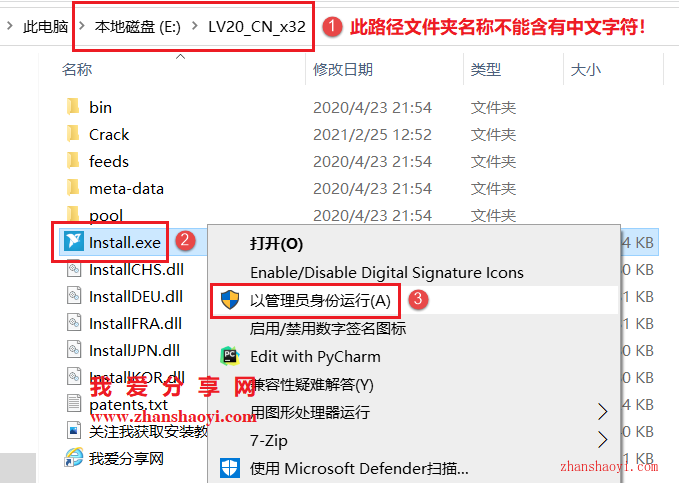
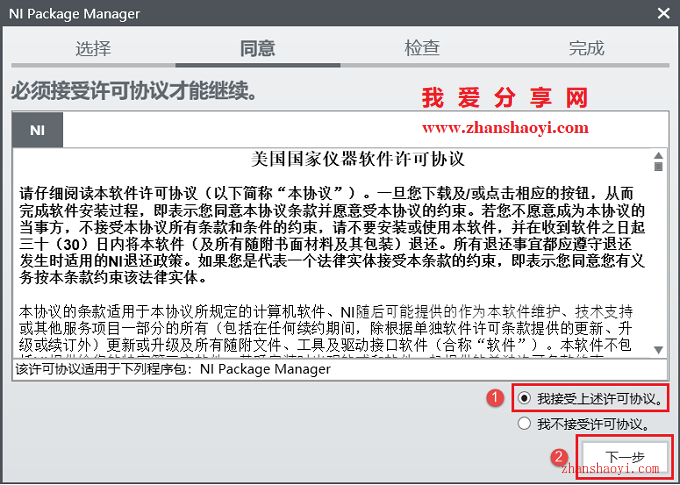
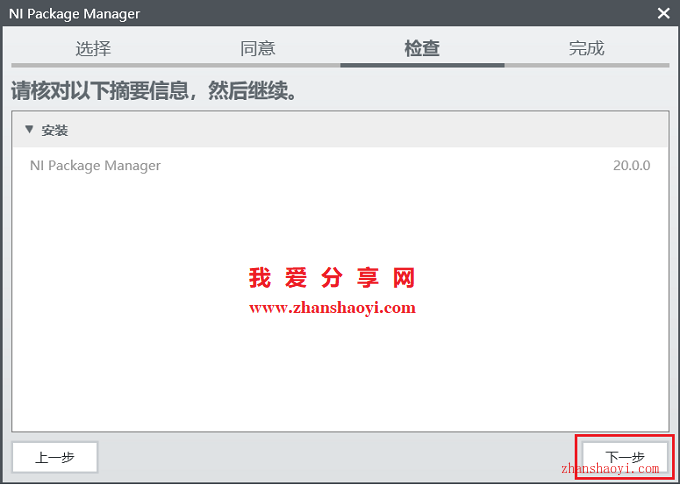

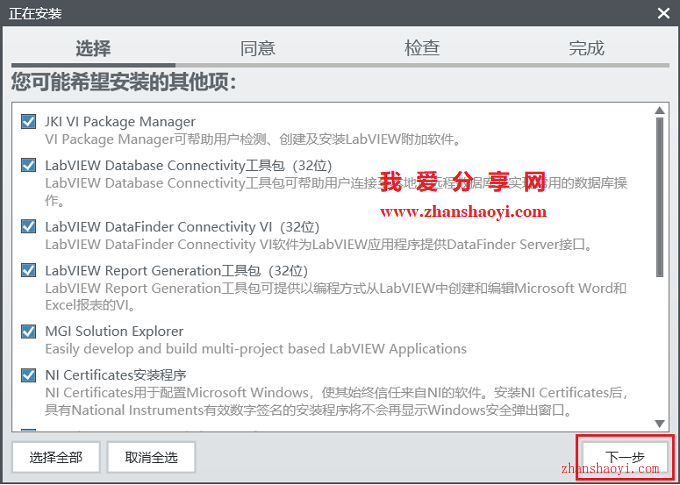
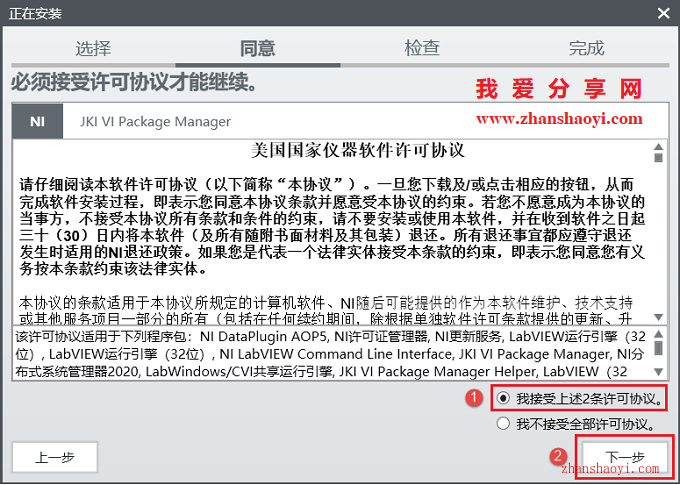
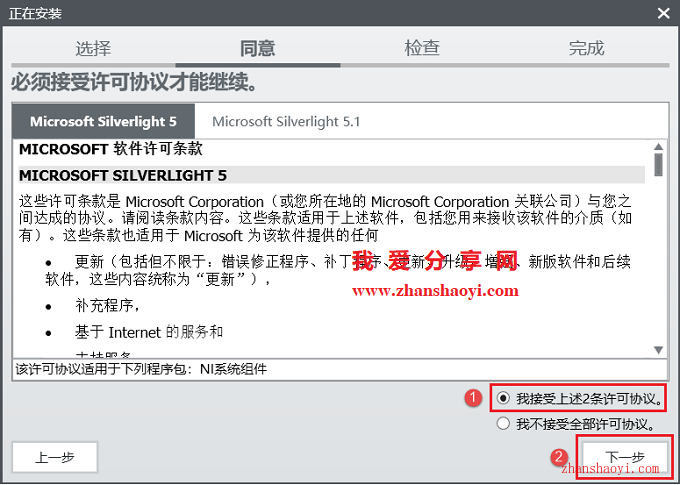
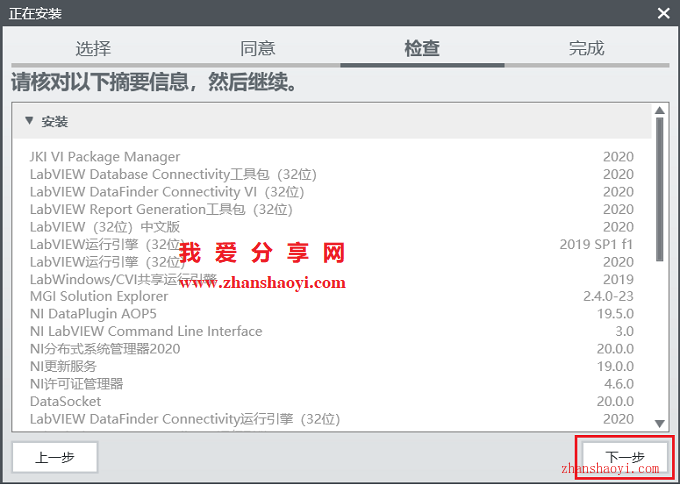
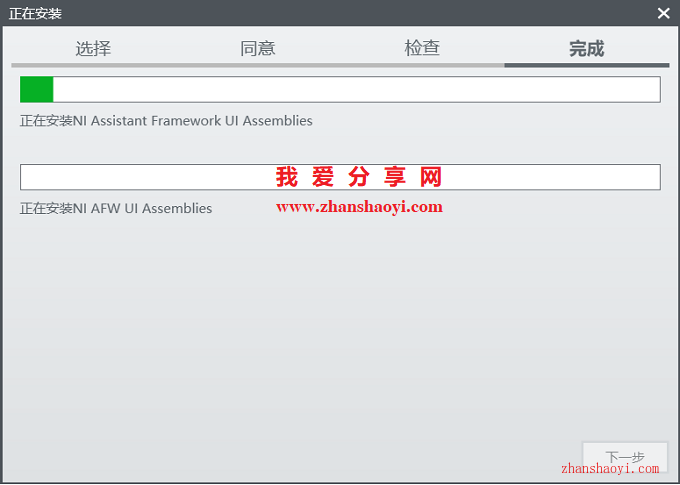

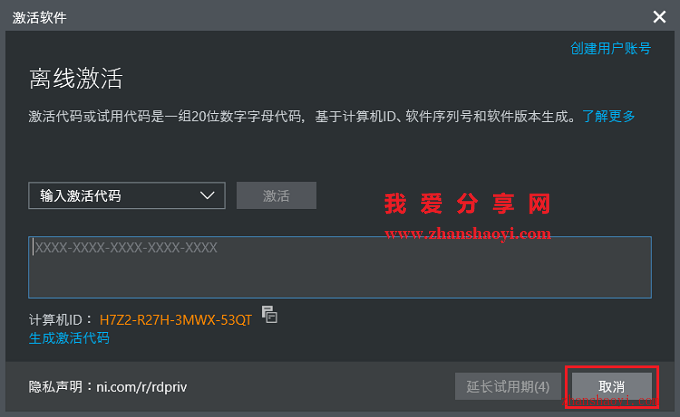
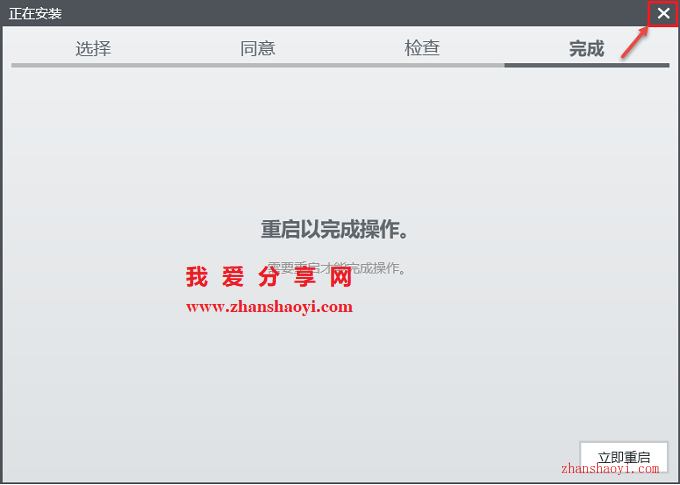
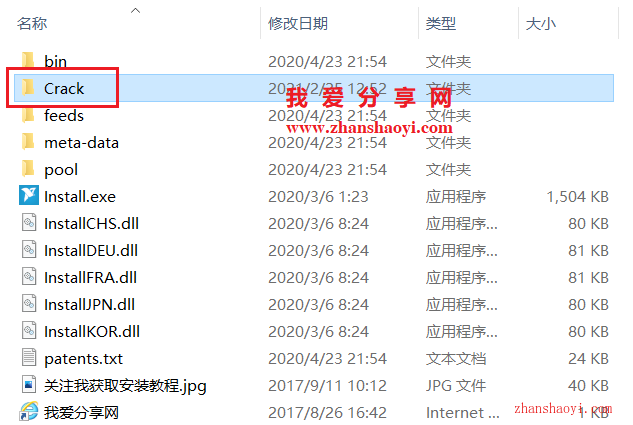
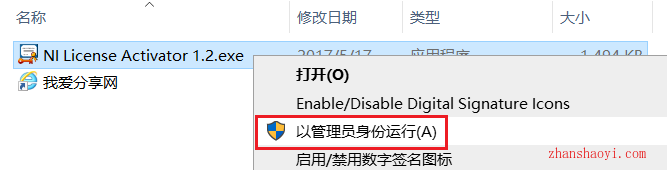
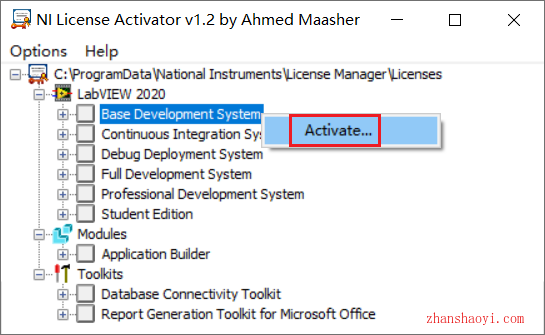
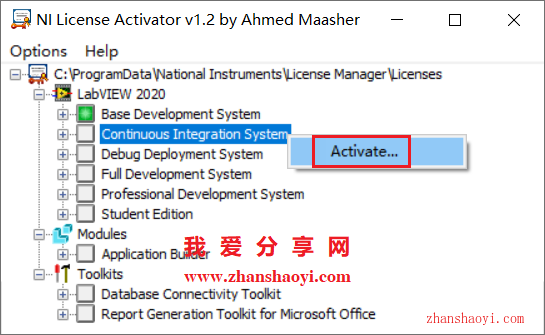
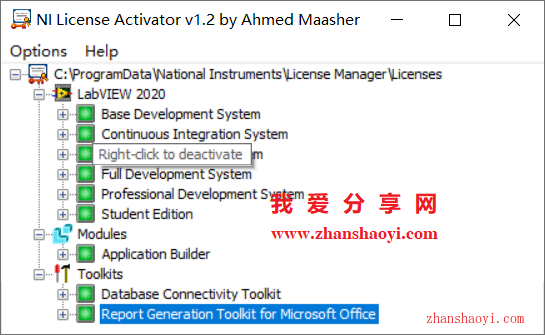
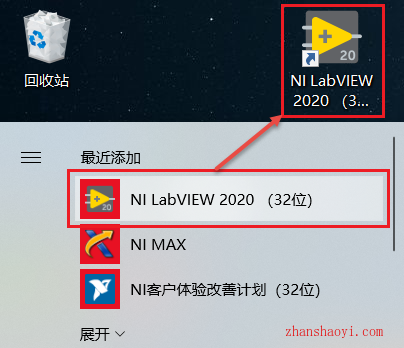
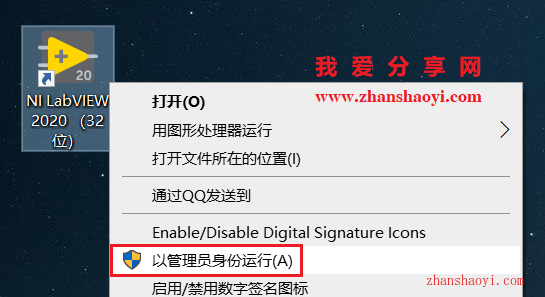
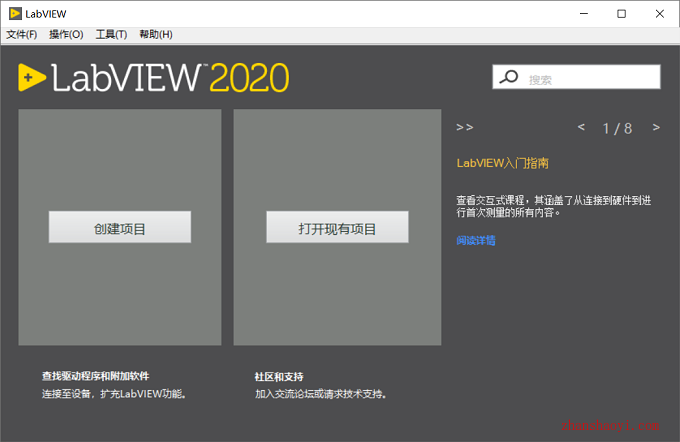
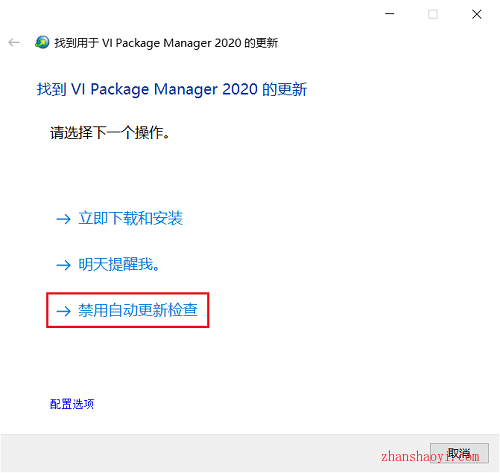




2020年6月14日 下午4:40 沙发
不支持win8.1